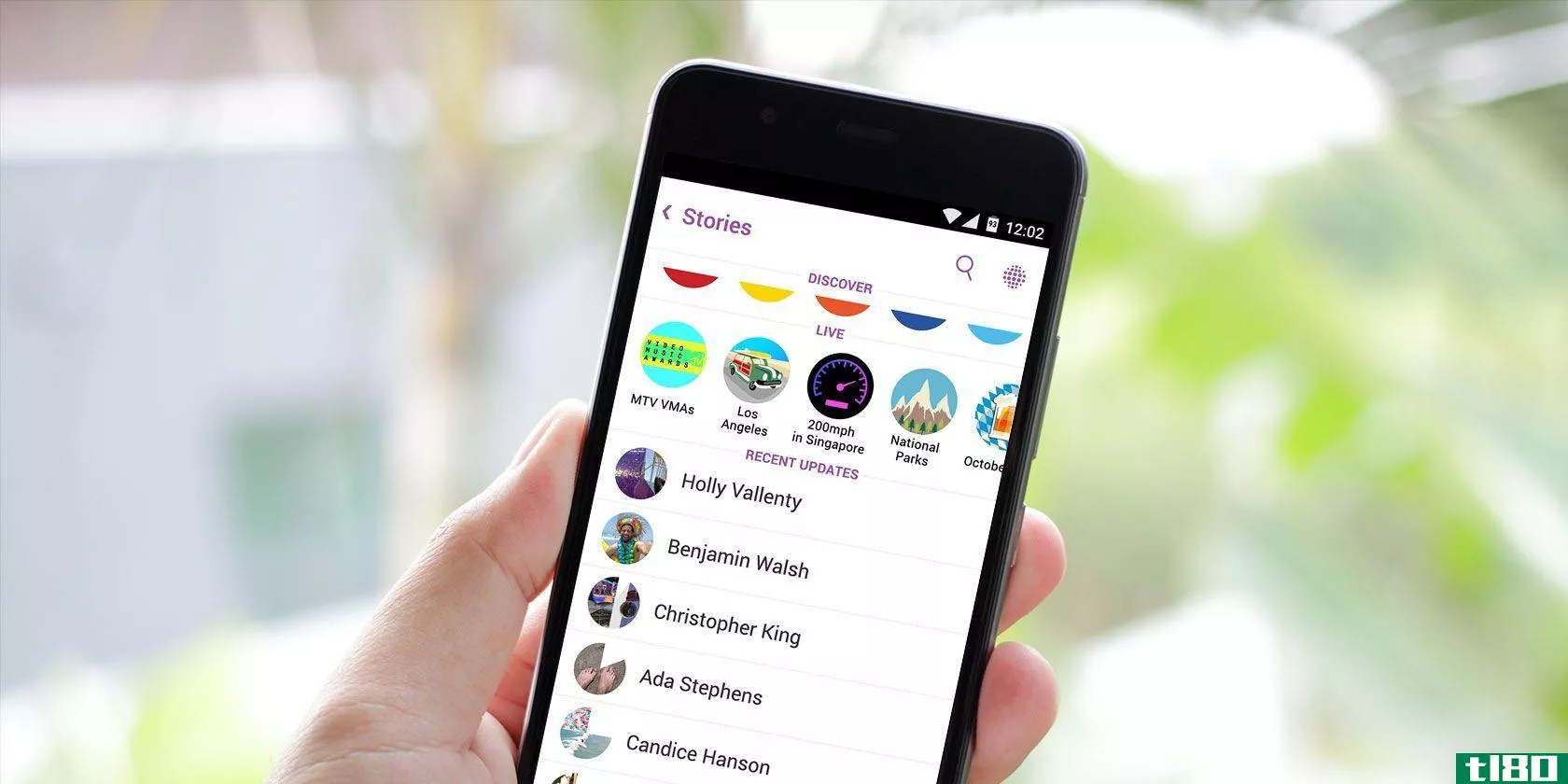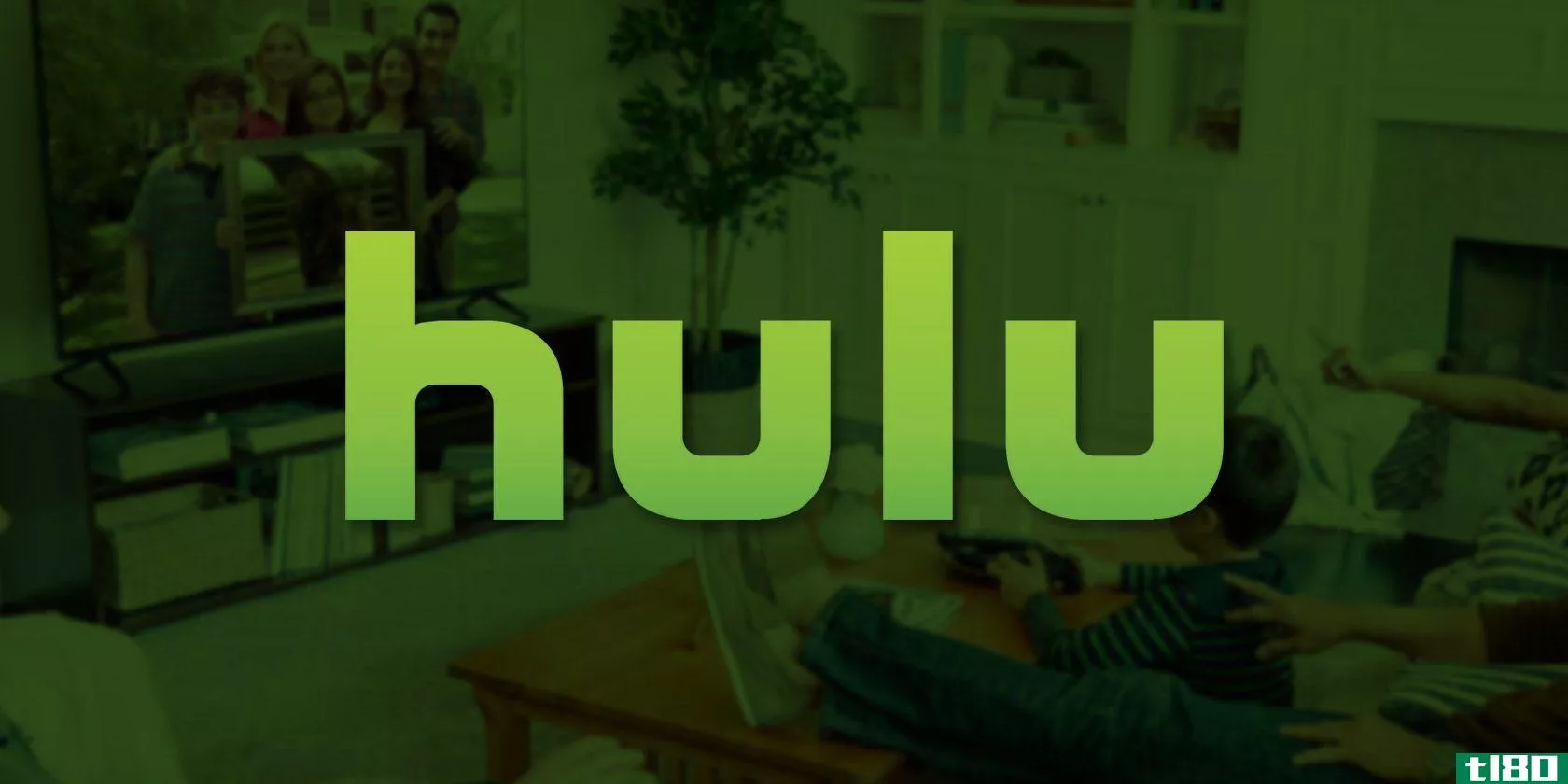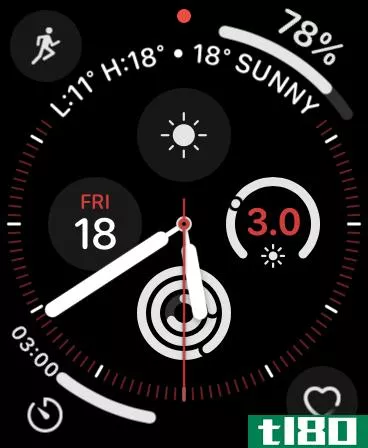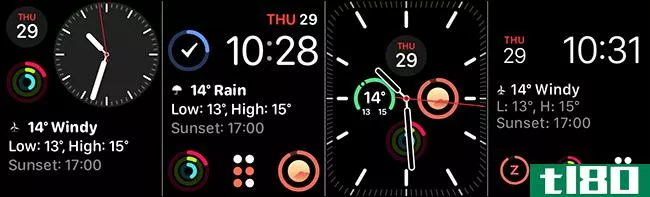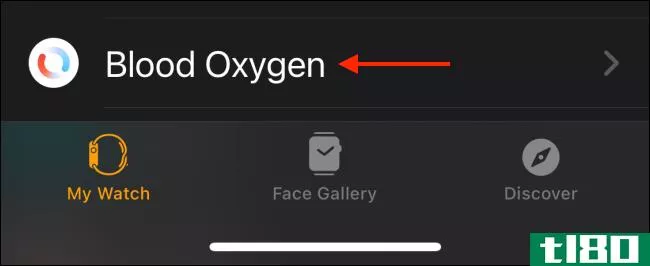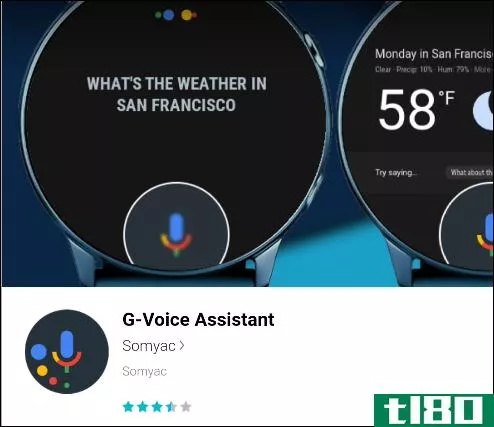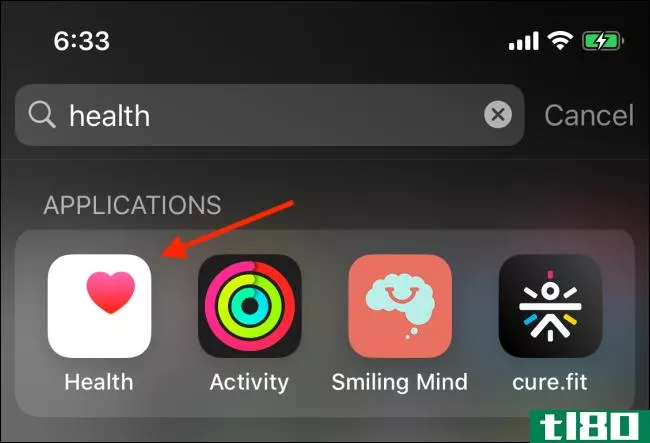苹果手表的20个小窍门
你的苹果手表可以帮助你找到你的iPhone,解锁你的Mac,在你的听力有危险时发出警告,甚至可以检测到你什么时候摔得很重,然后派人去寻求帮助。以下是您应该知道的特性。
其中许多功能是watchOS 6的新功能,它是与iOS 13和macOS Catalina一起发布的。苹果手表的功能越来越强大。
解锁你的mac
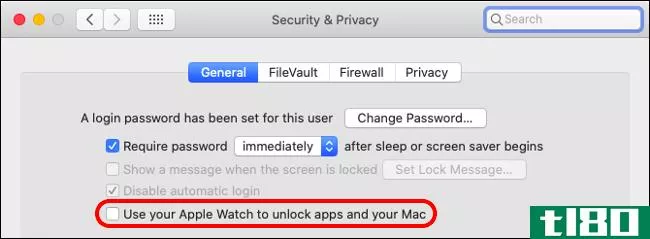
在macOS Sierra中,苹果添加了一项功能,允许您用Apple Watch解锁Mac。要使用此功能,您的Apple watch必须运行watchOS 3,与iPhone 5或更高版本配对,并且您的Mac必须在2013年年中之后的某个时间生产。
要打开自动解锁,请在Mac上进入系统首选项>常规。确保已启用“允许此Mac和iCloud设备之间的切换”选项。接下来,进入System Preferences>Security&Privacy并在General选项卡下启用“Allow Your Apple Watch to Unlock Your Mac”。
你的Mac电脑现在应该会自动解锁,当你进入几英尺的登录屏幕。您必须在Apple Watch、配对的iPhone和Mac上登录到相同的Apple ID才能使用。
在macos catalina通过apple watch
macOS Catalina的新功能是“通过Apple Watch批准”任何管理级别的授权请求。这些是在尝试删除或安装软件、在Safari中查看保存的密码或访问锁定的设置面板时经常出现的提示。
如果您已经设置了auto unlock(如上所述),那么就没有什么可以做的了;使用Apple Watch进行approve就可以了。在Mac上工作时,您将看到批准手腕上更改的提示。
如果尚未启用自动解锁,请按照上一节中的说明进行操作。
监测环境噪声水平
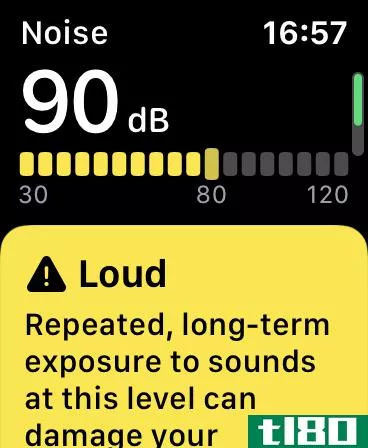
苹果的watchos6更新增加了环境音量监测,如果你有一个苹果手表系列4或更新的型号。该功能监视您周围的声级,并在声级超过某个阈值三分钟或更长时间时发送通知。
当你升级到watchos6时,这个特性应该已经发布了。如果你错过了它,你可以在你的iPhone上启用它。为此,请打开Watch应用程序,轻触“噪波”,然后设置您喜欢的阈值。
您还可以在手表表面启用一个复杂功能,使您能够实时显示当前的环境噪声水平。我们从watchos6发布以来就一直在使用它,并没有注意到它对苹果手表电池的任何负面影响。
启用环境噪声监测后,您将在健康应用程序下看到一个新条目。它会记录你遇到的声音级别,并在你长时间暴露在巨响中时发出警报。
当你摔得很重的时候就可以发现
Apple Watch系列4或更高版本还可以检测到您何时“跌倒而起不来”。如果该手表检测到摔倒后有一段时间不活动,它会自动呼叫急救服务和您选择的紧急联系人。
默认情况下,除非您年满65岁或更大,否则此功能将被禁用(即使如此,您也可以禁用它)。您可以手动启用它,但请注意,当事件不是真正的紧急事件时,您的手表可能会呼叫紧急服务。
要启用Apple Watch坠落检测,请执行以下操作:
- 在iPhone上启动Watch应用程序。
- 轻触紧急求救。
- 打开“坠落检测”
有关于该功能可能拯救生命的故事,但你也必须考虑自动报警装置的法律后果(并放弃进入你的财产的搜查令要求)。
你的体力活动越多,就越有可能出现假阳性。不过,幸运的是,手表会在呼叫急救服务前提醒你。
找到丢失的iphone
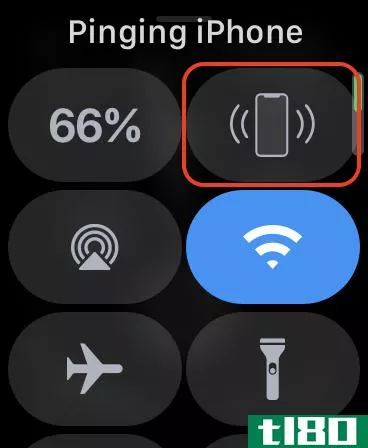
Apple Watch最有用的功能之一是能够“ping”iPhone。这是完美的时候,你失去了你的iPhone在沙发垫。
要访问此功能,请向上滑动手表表面以显示Control Center,然后轻触**图标。
你的iPhone会发出一声高亢的声音。你可以一直点击**图标,直到找到你的iPhone。如果你倾向于把你的iPhone放在陌生的地方,这个功能可能足以证明你有理由购买苹果手表。
用手势将来电警报静音
在Apple Watch上接收呼叫提醒很方便,但你并不总是想接听电话。如果你急着让来电通知快速静音,就把手掌放在手表上。它会停止震动和响铃,但不会拒绝来电。
如果你想接电话,就在电话铃响之前叫醒你的手表或拿起你的iPhone;否则,它就会进入语音信箱。
转接来电
你也可以把电话转接到你的iPhone上。只需轻触来电屏幕上的省略号“…”,然后轻触“iPhone上的应答”即可开始转接。
电话转到你的iPhone,在那里它会自动接听并被挂起。预先录制的消息告诉来电者发生了什么。然后你可以拿起你的iPhone继续通话。
用触觉反馈告诉时间
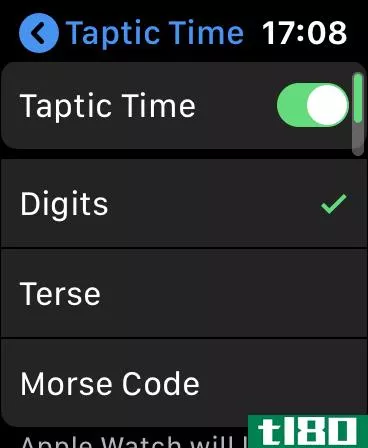
Taptic Time功能使用Apple Watch的触觉反馈功能敲出手腕上的时间,因此您无需查看它。此功能对于视力受损或有远视的人特别有用。
按照以下步骤启用Taptic时间:
- 启动设置应用程序。
- 向下滚动并轻触Clock[时钟]
- 打开Taptic时间,然后选择一个配置文件。
有三种配置文件可供选择:“数字”、“简洁”和“摩尔斯电码”。“数字”每10小时进行一次长按,每小时进行一次短按,每10分钟进行一次长按,每分钟进行一次短按。
使用“简洁”配置文件,您将每五小时收到一次长点击,剩余时间收到一次短点击,每四分之一小时收到一次长点击。
“莫尔斯电码”配置文件在其相关的莫尔斯电码模式中点击每个时间数字。
启用此功能并选择个人资料后,请将两个手指放在Apple Watch面板上并按住以查看时间。
得到每小时触觉钟声
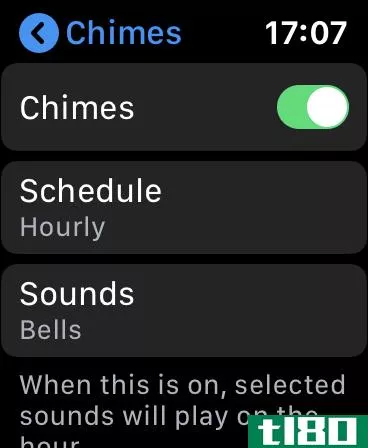
如果你想感觉时间的沙粒在你的手腕上溜走,你可以启用“钟声”。当你的手表没有处于静音模式时,这个功能会发出声音,每小时、半小时或四分之一小时都会在你的手腕上嗡嗡作响。
要启用“蜂鸣”,请执行以下步骤:
- 启动设置应用程序。
- 向下滚动并点击“辅助功能”
- 向下滚动并切换“钟声”
- 轻触“Sounds”,然后选择“Bells”或“Birds”
- 轻触Schedule[时间表],然后轻触Hourly[每小时]、“Half Hourly[半小时]”或“Quarter Hourly[每季度]”
注册训练

苹果手表是一个很好的运动伴侣,但它并不一定有一个锻炼的每一种类型的活动,你可能想记录。不过,您可以选择“其他”,它以与快走大致相同的速度奖励活动。如果您的心率在此期间升高,手表奖励更多的活动。
为了更好地组织训练数据,您可以标记这些训练,但这样做的窗口非常窄。你必须在训练结束后立即在摘要屏幕上标注。遵循以下步骤:
- 轻触Other[其他]训练并完成您的活动。
- 结束训练,然后等待训练摘要屏幕出现。
- 轻触“Name Workout”(名称训练),然后从可用训练列表中选择。
现在,您可以从“训练”应用程序中的训练主列表中选择此训练类型(或标签)。
一些有趣的锻炼类型包括:“武术”、“下坡滑雪”、“普拉提”和“跆拳道”
自定义训练显示
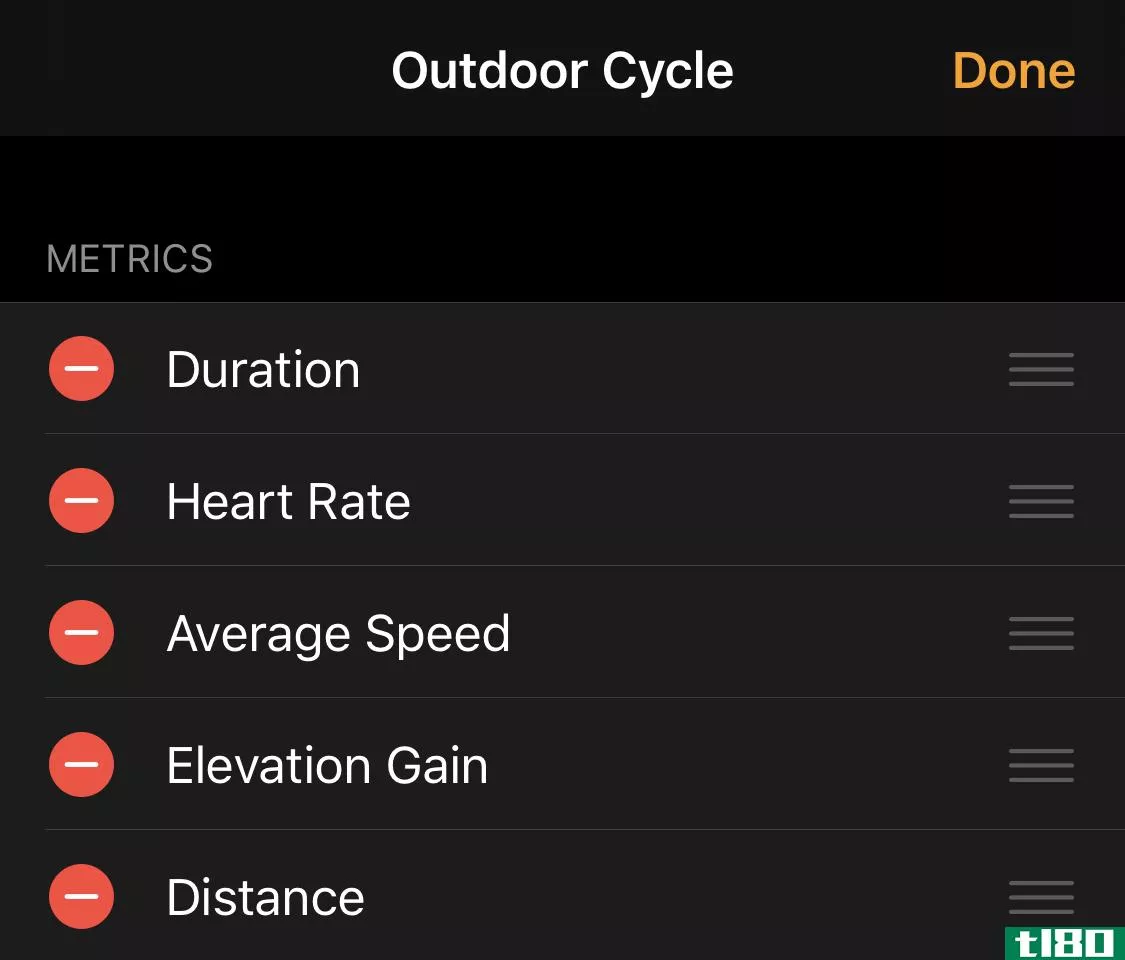
每次训练在Apple watch上激活时都会出现不同的效果。例如,自行车训练显示海拔增加、距离和平均速度,而步行训练显示平均速度和燃烧的总热量(或千焦)。
可以对这些显示进行小范围的定制。为此,请打开iPhone上的Watch应用程序并向下滚动至“训练”。轻触“训练视图”可查看可自定义的训练显示列表。苹果根据训练类型限制你可以添加和删除的内容。
大多数训练显示已经是“满”了,这意味着您需要从“包括”列表中删除一个项目,然后才能从“不包括”列表中添加一个项目。
在当前和上次使用的应用程序之间切换
要在Apple watch上的两个应用程序之间快速切换,请双击数字表冠。如果你想使用app switcher浏览你最近使用过的app列表(就像你在iPhone上一样),只需点击一次侧边按钮。
从apple watch中喷出水
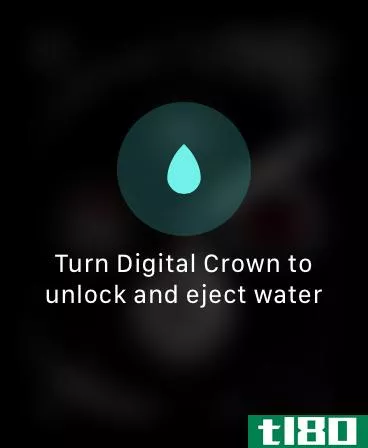
第一代苹果手表和系列1是防水的,但你不应该把它们浸在水里。您可以在浅水(包括盐水)中潜水并使用系列2和更新的。
如果你真的把你的苹果手表浸没了,当你回到陆地上的时候,一定要把外壳里的水排出去。要做到这一点,你必须在你的苹果手表上启用水锁,然后转动数字表冠,这样扬声器就可以解开任何困在里面的水。
以下是操作方法:
- 在手表表面,从屏幕底部向上滑动。
- 轻触水锁图标(水滴)。
- 转动数码皇冠,直到听到并感觉到几声长音。
- 必要时重复,直到你确定里面没有水为止。
理想情况下,你应该在你跳进淋浴、游泳池或海洋之前启动水锁。这将锁定触摸屏,防止您的Apple Watch记录意外的滑动。如果你开始“游泳锻炼”,你的手表会帮你做到这一点
把苹果手表当对讲机用
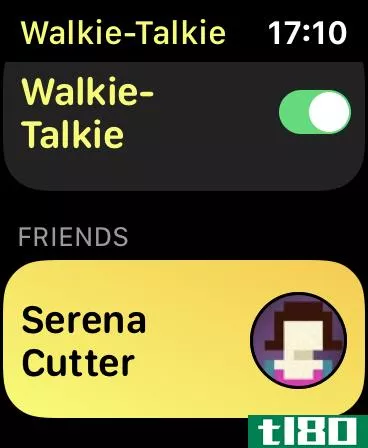
在watchOS 5中,苹果增加了一个新的噱头:对讲机功能。它只适用于其他有苹果手表的人,而且在最好的时候也有点喜怒无常。您需要Apple Watch系列1或更高版本才能使用对讲机功能。
要使用它,请确保您的手表是最新的,并且运行watchOS 5.3或更高版本。你的iPhone应该运行ios12.4,并安装和配置FaceTime应用程序。转到“设置”>“FaceTime”并启用FaceTime。
打开对讲机应用程序,轻按“添加”以找到您要与之聊天的人,轻按并按住屏幕上的按钮以选择联系人,然后将其释放。然后,您的消息将发送给您的联系人。
您的Apple Watch会自动大声播放您收到的任何消息,即使启用了静音模式。
要使您无法使用对讲机,请向上滑动手表表面以显示控制中心,然后轻触黄色对讲机图标;它将变为灰色。
快速清除所有通知
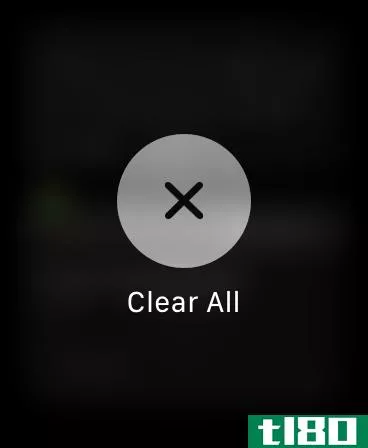
要查看您在手表上收到的通知列表,请从屏幕顶部向下滑动手表表面。每当你在这个“托盘”通知,你会看到一个红点在顶部的手表脸。
要快速清除所有通知和红点,请向下滑动手表表面以显示您的通知。接下来,用力触摸屏幕(也就是说,比平时更用力地按屏幕,直到你感觉到一个触觉点击)。点击“全部清除”清除所有通知。
免提siri
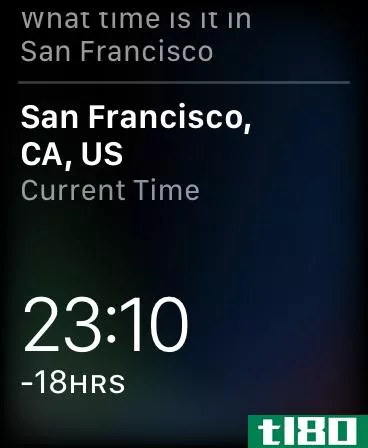
不像你的iPhone,Siri并不总是在听你的Apple Watch,但你仍然可以免提使用它。要激活Siri,请将Apple Watch举到脸上,然后再说出您的疑问。你不必事先说“嘿,Siri”。
可能需要一段时间才能习惯。我们发现,如果你举手,然后在说话前停顿片刻,效果最好。
删除无响应的应用程序
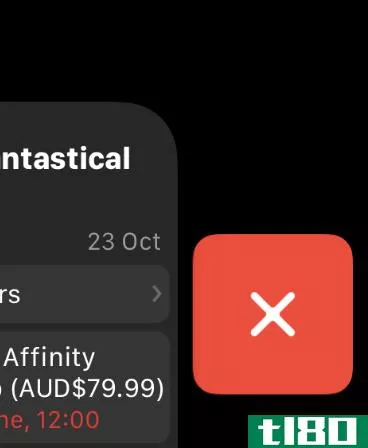
有时,就像iOS一样,应用程序在watchOS上崩溃。当这种情况发生时,你必须杀死他们,就像在iPhone上一样。
要执行此操作,请按一次侧边按钮(而不是数字皇冠)以打开应用程序切换器。滚动到你想要杀死的应用,然后向右滑动。轻触红色的“X”,它似乎会杀死应用程序。
浏览应用商店
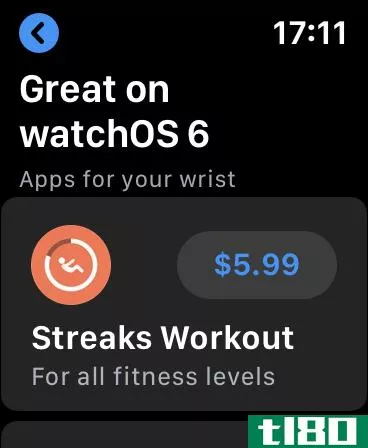
使用watchOS 6,您可以在Apple Watch的主屏幕上浏览和安装watchOS应用程序,而无需在iPhone上完成所有操作。这适用于任何兼容watchOS 6(系列1及更新版本)的Apple Watch,因此请确保已在iPhone上的“Watch”>“General”>“System Preferences”下进行了更新。
摇动主屏幕
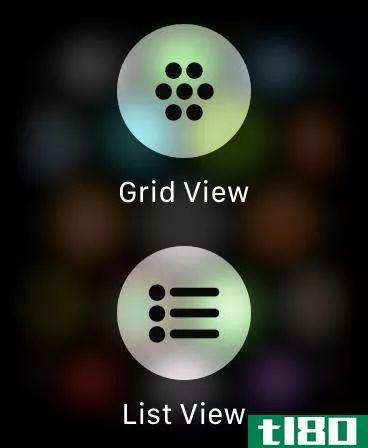
在这里,我们有两个提示在一个!如果您在Apple Watch的主屏幕上强制触摸(比平常更用力地按直到感觉到触感点击),您可以在默认的网格视图和更传统的列表视图之间进行选择,您可以通过数字皇冠导航。
如果你想坚持使用网格视图,那么通过iPhone来组织它就容易多了。只需启动Watch应用程序,选择app Layout,然后将应用程序拖到任何需要的地方。
在表面上加上你的姓名首字母
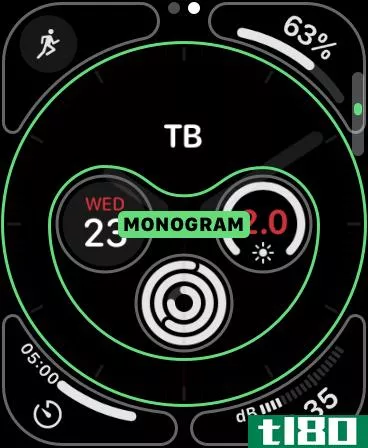
一些手表表面可以显示最多五个字母的花押字。要设置字母组合,请在iPhone上启动Watch应用程序,然后向下滚动至Clock。在“花押字”下键入五个字母,然后在您选择的表面上添加花押字。
还有更多
如果说苹果在Apple Watch上展示了一件事,那就是对软件更新的承诺。自从第一代Apple Watch引入watchOS以来,watchOS发生了巨大的变化。每年都会有新的功能加入,所以预计到2020年,苹果会推出更多的watchOS 7。
你刚买了新的苹果手表系列6吗?下面是如何关闭“始终显示”或隐藏敏感并发症的方法。
- 发表于 2021-04-02 23:52
- 阅读 ( 228 )
- 分类:互联网
你可能感兴趣的文章
新加入snapchat?这10个小贴士和窍门会帮你
...,它有一个通用的令人困惑的标题:Create Story。这就像一个小组,但其他人也可以添加自己的故事。 ...
- 发布于 2021-03-14 05:32
- 阅读 ( 372 )
与陌生人交谈和战胜社交焦虑的11个小贴士
作为一个内向的人绝对没有错。事实上,你是一个内向的人,这是一个很好的特点,因为内向的人倾向于思考更深入,领导更好,承担更少的风险,深思熟虑地探索想法,锻炼更多的创造力。 ...
- 发布于 2021-03-15 23:25
- 阅读 ( 196 )
7款出色的apple watch应用程序,提升您的工作效率
...喜欢在手腕上放一张待办事项清单的人来说,Todoist将是苹果手表最受欢迎的应用程序。Todoist提供了一个简化的界面,可以在任务突然出现在你的脑海中时,立即记下它们,跟踪你的待办事项列表,并在工作团队或家庭**享任务...
- 发布于 2021-03-29 18:38
- 阅读 ( 253 )
苹果公司在《时光飞逝》中展示苹果手表系列6
最近,苹果公司宣布了其“时光飞逝”活动,这暗示了一个潜在的新苹果手表揭示。现在,苹果揭开了新产品的帷幕:苹果手表系列6。 ...
- 发布于 2021-03-30 09:15
- 阅读 ( 191 )
如何开始在apple watch上定制表面
手表的表面是苹果手表的窗口。这不仅是你告诉时间的方式,而且是你如何与复杂(小部件)和应用程序交互。以下是如何开始在Apple watch上定制表面。 Table of Contents Add a Watch Face on Apple Watch Change Watch Faces on Apple Watch Customi...
- 发布于 2021-03-31 13:15
- 阅读 ( 181 )
如何在apple watch上提前设置时钟
...会迟到的人吗?在互联网连接设备的时代,你仍然可以在苹果手表上提前设置时钟。 如果你已经转向数字时钟,你可能会想把苹果手表的时间提前10或15分钟。你可以很容易地从苹果手表上的设置菜单做到这一点。 相关:如何将...
- 发布于 2021-03-31 17:33
- 阅读 ( 126 )
如何删除apple watch上的表面
如果你有一个苹果手表,那么你可能想改变一下你的手表脸一次。这样做的一个问题是,你经常会留下一长串你永远不会用到的面孔。幸运的是,您可以轻松地删除它们。 如何删除apple watch上的表面 从苹果手表上卸下手表...
- 发布于 2021-03-31 19:09
- 阅读 ( 362 )
如何在apple watch上禁用数字皇冠的触觉反馈
数字王冠是苹果手表不可或缺的一部分。您可以使用它来滚动、更改音量等。但是每次旋转的触觉反馈都会让人非常恼火。下面是如何禁用它。 你可以禁用苹果手表“设置”应用程序的触觉反馈。 在可穿戴设备的主屏幕上,按A...
- 发布于 2021-03-31 21:17
- 阅读 ( 133 )
如何在apple watch上禁用血氧监测
...功能,你可能想删除应用程序本身(别担心,你可以使用苹果手表上的应用商店重新安装它)。 相关:如何直接在Apple Watch上安装应用程序 按下Apple Watch的数字王冠打开应用程序库。在这里,轻触并按住“血氧”应用程序。 现...
- 发布于 2021-04-01 07:43
- 阅读 ( 213 )